Như Taimienphi.vn đã đề cập đến trong các bài viết trước, phần mềm hỗ trợ kết nối và truy cập máy tính từ xa đa nền tảng TeamViewer cho phép người dùng kết nối và truy cập nhiều thiết bị đồng thời, Nếu đang sử dụng CentOS hay các bản phân phối Linux khác, bài viết dưới đây Taimienphi.vn sẽ hướng dẫn bạn cách cài đặt TeamViewer trên CentOS, Fedora, RHEL, Debian và Ubuntu.
TeamViewer hoạt động trên hầu hết các nền tảng, bao gồm Linux, Windows, Mac OS, Chrome OS cũng như các hệ điều hành di động như iOS, Android, Windows Universal Platform và BlackBerry.

Các bài viết trước Taimienphi.vn đã hướng dẫn bạn cách cài đặt Teamviewer, setup Teamview kết nối máy tính từ xa trên máy tính Windows. Bài viết dưới đây Taimienphi.vn sẽ hướng dẫn tiếp bạn cách cài TeamViewer trên CentOS, Fedora, RHEL, Debian và Ubuntu.
- Download Teamviewer cho thiết bị Android: Teamviewer cho Android
- Download Teamviewer cho thiết bị iOS: Teamviewer cho iPhone
Các tính năng của TeamViewer
Trước khi tìm hiểu các bước cài đặt TeamViewer trên CentOS, Fedora, RHEL, Debian và Ubuntu, trước hết cùng tham khảo một số tính năng của TeamViewer dưới đây:
- Hỗ trợ đa nền tảng, có thể kết nối máy tính từ xa giữa PC với PC, thiết bị di động với PC, PC với các thiết bị di động, và thậm chí là cả thiết bị di động với nhau, bao gồm các hệ điều hành chính mà Taimienphi.vn đề cập ở trên.
- Tương thích với nhiều nền tảng khác nhau, từ các hệ điều hành mới đến các hệ điều hành cũ.
- Không yêu cầu cấu hình.
- Dễ cài đặt và dễ sử dụng.
- Hỗ trợ hơn 30 ngôn ngữ khác nhau.
- Hiệu suất cao với các thiết lập kết nối thông minh và định tuyến, sử dụng băng thông hiệu quả, truyền dữ liệu nhanh, mang đến cho người dùng trải nghiệm tốt hơn và tin cậy hơn.
- Độ bảo mật cao với các công nghệ mới nhất.
- Là ứng dụng hoàn toàn miễn phí.
- Phiên bản portable không cần cài đặt.
- Hỗ trợ tùy chỉnh các module QuickSupport, QuickJoin và Host.
- Hỗ trợ tích hợp ứng dụng của người dùng thông qua API.
- Có sẵn các ứng dụng cho nền tảng di động, bao gồm Android và iOS.
Cài đặt TeamViewer trên CentOS, Fedora, RHEL, Debian và Ubuntu
Cài đặt Teamviewer trên RedHat, CentOS, Fedora
Bạn có thể tải xuống gói cho bản phân phối Linux dựa trên .rpm trên trang tải xuống Teamviewer hoặc bạn có thể sử dụng lệnh wget dưới đây để tải xuống và cài đặt phần mềm.
- Trên các hệ thống 64-bit, bạn sử dụng lệnh dưới đây:
wget https://download.teamviewer.com/download/linux/teamviewer.x86_64.rpm
yum install teamviewer.x86_64.rpm
- Trên các hệ thống 32-bit, bạn sử dụng lệnh dưới đây:
wget https://download.teamviewer.com/download/linux/teamviewer.i686.rpm
yum install teamviewer.i686.rpm
Nếu gặp phải lỗi "missing public key", bạn có thể tải và nhập Public key vào đó bằng cách sử dụng lệnh dưới đây:
wget https://download.teamviewer.com/download/TeamViewer_Linux_PubKey.asc
rpm --import TeamViewer_Linux_PubKey.asc
Sau khi nhập Public key, bạn chạy lệnh "yum install" lần nữa để cài đặt rpm Teamviewer:
yum install teamviewer.x86_64.rpm
Để khởi động Teamviewer, bạn nhập lệnh dưới đây vào cửa sổ Terminal:
teamviewer
Ứng dụng Teamviewer sẽ hoạt động bình thường trên hệ thống CentOS 7 của bạn.
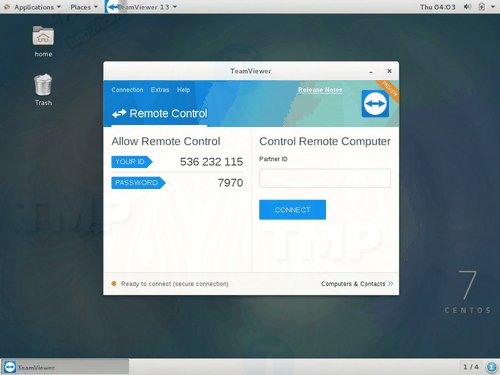
Cài đặt TeamViewer trên Debian, Ubuntu và Linux Mint
Tương tự bạn có thể tải xuống gói cho các bản phân phối Linux dựa trên .deb trên trang tải xuống Teamviewer hoặc có thể sử dụng lệnh wget dưới đây để tải xuống và cài đặt phần mềm:
- Trên các hệ thống 64-bit, bạn sử dụng lệnh dưới đây:
wget https://download.teamviewer.com/download/linux/teamviewer_amd64.deb
sudo dpkg -i teamviewer_amd64.deb
- Trên các hệ thống 32-bit, bạn sử dụng lệnh dưới đây:
wget https://download.teamviewer.com/download/linux/teamviewer_i386.deb
sudo dpkg -i teamviewer_i386.deb
Nếu gặp phải lỗi "missing dependencies", chạy lệnh dưới đây để cài đặt các phụ thuộc đó:
sudo apt-get install -f
Sau khi cài đặt xong, bạn có thể khởi động Teamviewer từ Terminal hoặc truy cập Ubuntu Dash Home, nhập teamviewer vào đó và click chọn biểu tượng để chạy ứng dụng.

Để khởi chạy TeamViewer trên Linux Mint, bạn truy cập Menu => Internet => Teamviewer và click chọn Accept License Agreement để chạy ứng dụng.

https://thuthuat.taimienphi.vn/cach-cai-dat-teamviewer-tren-centos-fedora-rhel-debian-va-ubuntu-41189n.aspx
Như vậy bài viết trên đây Taimienphi.vn vừa hướng dẫn bạn cách cài đặt TeamViewer trên CentOS, Fedora, RHEL, Debian và Ubuntu, phần mềm kết nối máy tính từ xa. Ngoài ra nếu mới làm quen hoặc chưa có nhiều kinh nghiệm, bạn đọc có thể tham khảo thêm bài viết mẹo sử dụng TeamViewer hiệu quả để biết cách khai thác và sử dụng ứng dụng hiệu quả hơn nhé.